Benchmarked: Quel est le meilleur format de compression de fichier?

Il est temps de compresser certains fichiers, quel format utilisez-vous? Zip, RAR, 7z, ou autre chose? Nous avons effectué quelques benchmarks pour déterminer quel format vous donne la compression maximum.
Le taux de compression n'est pas le seul facteur, bien sûr. Certains de ces formats sont simplement plus faciles à utiliser car ils sont intégrés dans les systèmes d'exploitation de bureau, alors que d'autres nécessitent un logiciel tiers.
Benchmarks de compression de fichiers
C'est plus compliqué qu'il n'y paraît. La quantité de compression obtenue dépend non seulement du type d'archive que vous créez, mais également de l'application que vous utilisez pour le compresser et des paramètres que vous utilisez. Nous nous sommes contentés des applications populaires avec leurs paramètres de compression par défaut pour simplifier les choses.
Plutôt que de jouer avec certains types de fichiers habituels - comme les documents Word DOCX, qui utilisent déjà une compression Zip, et les images JPG une forme de compression - nous avons décidé de compresser quelques jeux PC installés. Les jeux intègrent des graphiques, de la musique, des fichiers texte, des exécutables et divers autres types de fichiers, ce qui en fait un bon jeu de données réel avec divers types de fichiers.
Nous avons d'abord installé Bastion et compressé son dossier 863 Mo de musique, de graphiques, de fichiers exécutables et de différents types de documents:
- Zip (Windows 8.1): 746 Mo (86,4% de la taille d'origine)
- Zip (WinZip): 745 Mo (86,3 Mo % de la taille originale)
- RAR (WinRAR): 746 Mo (86.4% de la taille originale)
- 7z (7-Zip): 734 MB (85% de la taille originale)
Ensuite, nous hotline comprimée Miami, qui est 654 Mo de données:
- Zip (Windows 8.1): 316 Mo (48,3% de la taille d'origine)
- Zip (WinZip): 314 Mo (48% de la taille d'origine)
- RAR (WinRAR): 307 Mo (46.9% de la taille originale)
- 7z (7-Zip): 301 Mo (46% de la taille originale)
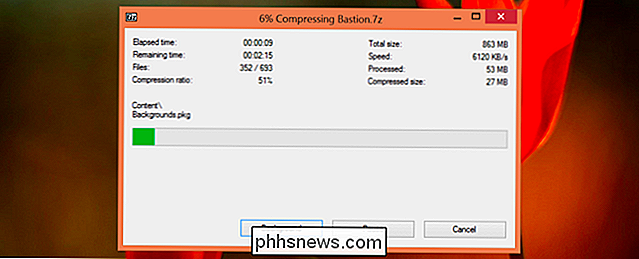
Et le gagnant est ...
Le gagnant par la compression pure est 7z, ce qui n'est pas surprenant pour nous. Nous avons vu 7z revenir en tête des benchmarks de compression de fichiers à maintes reprises. Si vous voulez compresser quelque chose pour utiliser le moins d'espace possible, vous devez absolument utiliser 7z. Vous pouvez même augmenter les paramètres de compression pour économiser encore plus d'espace, même si cela prendra plus de temps pour compresser et décompresser.
Dans l'ensemble, Zip et RAR sont assez proches les uns des autres. WinZip n'a pas battu le support intégré de Windows pour créer des fichiers Zip. En résumé, nous recommandons:
- F ou Compression maximale : Créez des archives 7z avec 7-Zip.
- Pour une facilité d'utilisation et une compatibilité maximale : Créez des fichiers Zip avec la fonction intégrée dans votre système d'exploitation. Par exemple, sous Windows, sélectionnez des fichiers dans l'Explorateur Windows ou l'Explorateur de fichiers, cliquez dessus avec le bouton droit de la souris, puis sur Envoyer vers, puis sélectionnez Dossier compressé (compressé)
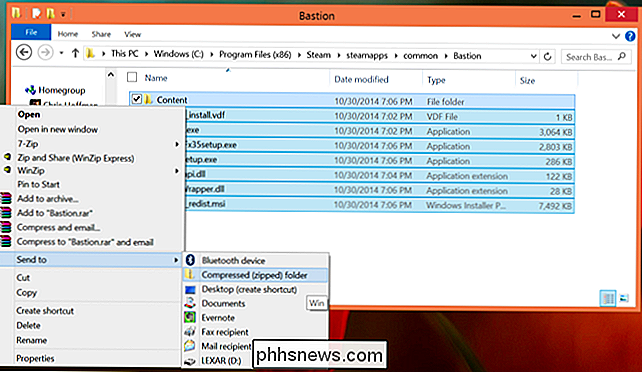
Support du système d'exploitation
pour votre propre usage, vous pouvez utiliser n'importe quel format de fichier que vous aimez. Cependant, certains formats d'archives sont plus interopérables et fonctionnent directement sur différents systèmes d'exploitation sans installer de logiciel tiers. Si vous envoyez les archives à quelqu'un d'autre, ou si vous les publiez en ligne, vous voudrez probablement utiliser un format auquel les destinataires peuvent accéder avec moins de bruit.
Voici les formats intégrés dans les systèmes d'exploitation populaires:
- Windows : Zip seulement. Cette fonctionnalité a été ajoutée dans Windows XP, donc pratiquement tous les utilisateurs de Windows peuvent créer et extraire des fichiers zip
- Mac OS X : Zip est supporté, tout comme d'autres types d'archive comme .tar.gz et .tar. bz2 ... 7z et .rar nécessiteront un logiciel tiers.
- Linux : Zip est généralement pris en charge dès la sortie de la boîte. Les fichiers 7z et RAR fonctionneront dans des programmes standard comme File Roller, mais vous devrez d'abord installer les utilitaires de ligne de commande appropriés à partir de votre gestionnaire de paquets. Les formats Tar tels que .tar.gz et .tar.bz2 sont également pris en charge sous Linux.
- Chrome OS : Zip et RAR sont tous deux pris en charge. Tar.gz et tar.bz2 peuvent également être ouverts dans l'application Fichiers, et le contenu peut être extrait.
Windows est le plus gros stick-in-the-mud ici - il ne supporte que les fichiers Zip, donc Zip est le format le plus universel. Si vous travaillez avec Mac ou Linux, vous pouvez utiliser un format .tar à la place. 7z est le moins supporté - il n'est intégré à aucun système d'exploitation, vous devrez donc installer une application pour ouvrir les archives .7z. Mais, si vous voulez le meilleur taux de compression possible, 7z est le chemin à parcourir.
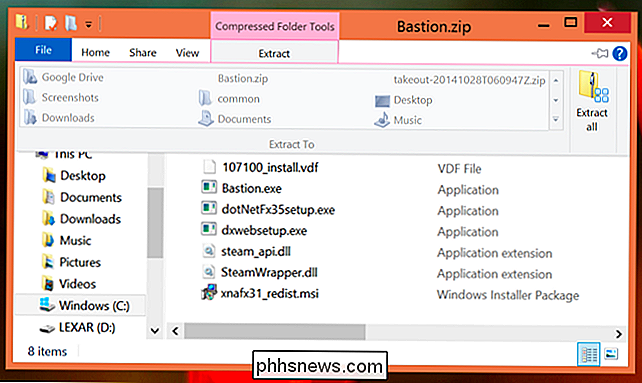
Tous les benchmarks de compression sont approximatifs. Vous obtiendrez des résultats différents avec différentes données et types de données. Nous sommes satisfaits de nos résultats globaux, mais vous pourriez voir des résultats différents lors de la compression de différents types de données.

Comment utiliser les notifications nouvelles et améliorées d'iOS 10
IOS 10 a apporté quelques modifications aux notifications, et comment vous interagissez avec elles. Prenons un peu de temps aujourd'hui pour introduire et explorer ces changements CONNEXES: Les meilleures nouvelles fonctionnalités d'iOS 10 (et comment les utiliser) Le changement le plus évident est la façon dont les notifications apparaissent.

Comment modifier l'agent utilisateur de Safari sur OS X
Vous avez probablement été ennuyé à un moment ou à un autre lors de la visite d'un site Web nécessitant un navigateur spécifique. Heureusement, vous pouvez tromper un site Web en pensant que vous utilisez un navigateur différent et vous pouvez le faire avec la plupart, y compris Safari. L'usurpation d'identité de l'agent utilisateur n'est pas une nouveauté.



